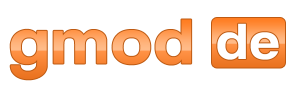Liste der Anhänge anzeigen (Anzahl: 1)
AW: Google Sketchup Tutorial
Animationen lassen sich nicht mit SketchUp erstellen. Ein Kollisionsmodel besteht ausschließlich aus konvexer Geometrie (das komplette Model kann aber aus mehreren Gruppen bestehen). Zusätzlich sollte man (habe ich mal gelesen) die Texturen entfernen und jede Gruppe welden/smoothen (Window > Soften Edges).
Weitere Infos zu den anderen Fragen findet man in der Valve Developer Community. Ich habe ein paar Dateien angehängt, die ein paar Fragen selbsterklärend beantworten sollten.
AW: Google Sketchup Tutorial
geh mal auf Ansicht>Animation
EDIT:und wo ist der unterschied zwischen dem normalen model und dem lod model`?
AW: Google Sketchup Tutorial
Ein LOD ( Level of Detail ) Model sollte ein ungefähres Abbild des Originals sein und weniger Polygone haben.
LOD Models werden in Spielen dargestellt wenn der Spieler weiter entfernt ist, so mit wird die Performance des Spiels verbessert.
AW: Google Sketchup Tutorial
brauch man das um ein model fertig zu machen?
AW: Google Sketchup Tutorial
Soweit ich weiß nicht, da die Source-Engine meines Wissens keine LOD's verwendet.
AW: Google Sketchup Tutorial
ok danke
EDIT:Ok ich habe jetzt zwei models ins spiel gebracht aber bei beiden fehlt die textur
AW: Google Sketchup Tutorial
@Mitsuma: Jede Engine seit einigen Generationen verwendet LODs, andernfalls könnte wohl kaum wer ein Spiel flüssig spielen.
@Styler: Das Material in SketchUp muss denselben Namen haben wie die VMT (im Beispiel "Track" für Track.vmt und "TrackSleeper" für TrackSleeper.vmt).
AW: Google Sketchup Tutorial
und wie kann ich die textur aus google sketchup exportieren
AW: Google Sketchup Tutorial
kann mir wirklich niemand helfen?
AW: Google Sketchup Tutorial
Entweder versuchst du die Texturen eines Modells aus dem 3D Warehouse zu exportieren (was Diebstahl wäre) oder du nimmst die schlechten Texturen aus SketchUp (was auch nicht minder Diebstahl wäre). Daher: Nimm eigene Texturen (und natürlich eigene Modelle).
AW: Google Sketchup Tutorial
ich habe in sketchup mein modell mit einer Textur belegt wie kann ich diese verwenden
AW: Google Sketchup Tutorial
Wenn du es mit einer Textur belegt hast musst du die Textur auch auf der Platte gehabt haben.
AW: Google Sketchup Tutorial
also ich habe mehrere texturen verwendet ich habe den "Farbeimer" verwendet und Flächen mit Texturen belegt wie kriege ich jetzt die ganze textur?
AW: Google Sketchup Tutorial
Es sind dann mehrere Texturen. Und eine Farbe ist keine Textur.
AW: Google Sketchup Tutorial
dann ist es eher ein textureneimer jedenfalls kann man da verschiedene texturen auswählen z.B. Laminat oder Buchenholz und transparente sachen
AW: Google Sketchup Tutorial
weiß niemand was ich meine?
AW: Google Sketchup Tutorial
Google Sketchup lässt es nicht zu das man die textur aus dem Programm mit iwio hin convertet hatte ich acuh schon vor, und es stand überral Textur wird nicht mit converted. Das geht anscheinend nur in der pro version.
AW: Google Sketchup Tutorial
So,
Ich denke dass dieser Thread noch ein paar Antworten gebrauchen kann und so schreib ich jetzt mal ein Tutorial, wie man Sketchup Materials in Source Games wie z.B. Garrys Mod importiert:
Zuerst brauchen wir natürlich mal ein Model. Ich nehme jetzt zu Vorführungszwecken ein Stargate Model (den Asgard Computer Kern), das ich aus dem Sketchup Warehouse habe:
http://img405.imageshack.us/img405/8509/skptut1.jpg
Nach dem Laden des Models in Sketchup müssen wir jetzt die Texturen exportieren; nämlich unter Farbeimer auf das Haussymbol klicken:
http://img33.imageshack.us/img33/9825/skptut2.jpg
Jetzt sieht man die bereits im Modell vorhandenen Farben. Auf die Farbe, die wir exportieren möchten, klicken wir mit der rechten Maustaste, woraufhin sich das Kontextmenü öffnet, wo wir <Speichern Unter> auswählen:
und es dann als Materialbibliothek speichern:
http://img14.imageshack.us/img14/7530/skptut3.jpg
Die Materialbibliothek ist nichts anderes als eine ".zip" Datei, d.h. dass man sie mit z.B. Winrar öffnen kann,
in dieser Zipdatei befinden sich drei ".xml" Dateien sowie eine ".png" Datei:
http://img180.imageshack.us/img180/3907/skptut4.jpg
Dieses Bild ist die Textur. Ihr müsst es jetzt umbenennen und und aus dem Archiv extrahieren (in den Namen des Materials umbenennen). Nachdem ihr das erledigt habt, müsst ihr das Bild ins .tga Format konvertieren und dann mit dem Studiocompiler in ".vmf" und ".vtf" konvertieren oder sie mit VTF Edit gleich ins selbe Format konvertieren, und dann in den Materials Ordner von eurem Model einfügen.
Letztendlich habt ihr funktionierende Materials.
Den Asgard Kern kann man in meinem Video auf Youtube ingame begutachten:
http://www.youtube.com/watch?v=8f1EJCc3r_M
Vielen Dank fürs Lesen
assassin21
P.S.: Das war mein erstes Tutorial - Bitte kommentieren
AW: Google Sketchup Tutorial
Jetzt sollte man nur noch erwähnen, dass man 1. keine Modelle aus dem 3D Warehouse nehmen sollte (Copyright, nicht für Spiele gedacht (highpoly =/= nicht professionell)), 2. man sein Objekt mit richtigen Texturen bestücken sollte, nicht mit einfachen Farben und 3. dass die VMT genau denselben Namen haben muss, wie der Name des Materials in SU.
MfG DasMatze
AW: Google Sketchup Tutorial
das mit der vmt ist falsch;
das model bezieht sich auf eine vmt datei und diese wiederrum auf eine vtf datei, d.h. das wenn man die vmf bearbeitet, man auch die vtf umbenennen kann
AW: Google Sketchup Tutorial
Macht aber wenig Sinn und bringt nur alles durcheinander...
AW: Google Sketchup Tutorial
Richtig, außerdem habe ich das auch gar nicht widerlegt. Es ging mir nur um die fehlende Info, dass die Source Engine nicht einfach erkennen kann, welche Textur zu welchem Material gehört und daher der Name wichtig ist. Es heißt übrigens VMT (Valve Material), nicht VMF (Valve Map File). Letzteres sind unkompiliierte Maps.
AW: Google Sketchup Tutorial
ok
sorry hab mich verschrieben